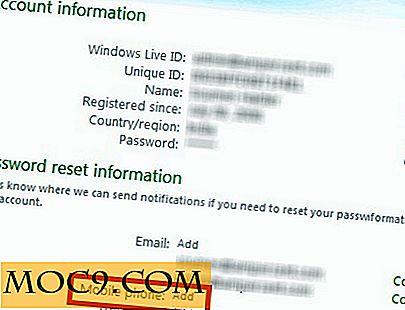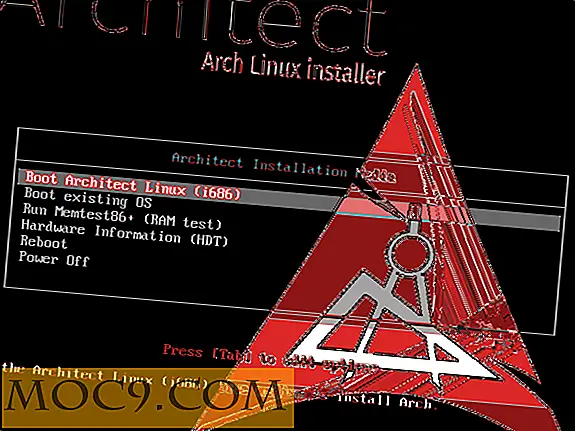Hur man spelar multiplayer-spel över Garena
Multiplayer-spel över lokala nätverk (LAN) tog av sig när "cybercafé" blev allestädes närvarande. Möjligheten att spela spel med vänner öppnade upp en helt ny rike av möjligheter för den avslappnade och bestämda spelaren. Jag började personligen spela dataspel på cybercafés sedan 1999. När jag började spela hemma var internet inte möjligt för komplexa spel, eftersom bandbredd över en 56 korts uppkoppling var otillräcklig.
Genomströmningen av höghastighetsbredband internet under det senaste decenniet har tillåtit tillväxten av spel som blockbuster massivt multiplayer online rollspel (MMORPG) World of Warcraft . De flesta MMORPG har ganska robusta servrar som tillåter miljontals människor runt om i världen att spela spel samtidigt. Det finns dock ett antal äldre spel, som den ständiga motstriden, som har blivit allt svårare att spela på nätet.
För det första är det svårt att hitta andra likasinnade individer att spela dessa spel med. För det andra kan du sluta spela med värdar som ligger långt borta från var du spelar, vilket leder till långsamt "laggy" spel.
Det här är där Garena (kort för Global Arena) kommer in.
Garena lanserades 2003 och är en online spelplattform som stöder ett antal "LAN-spel" inklusive populära titlar som Call of Duty: Modern Warfare 2, Warcraft III: Frozen Throne och Counter-Strike. Nya spel läggs till ofta. Garena arbetar genom att ansluta användaren till andra spelare runt om i världen genom ett virtuellt lokalnätverk. Anslutningen är också optimerad för att säkerställa att spelet är "lag" gratis.
I början kan Garena vara lite överväldigande, så den här guiden syftar till att effektivisera processen för att snabbt starta ett multiplayer-spel.
Efter installationen måste du registrera ett nytt konto.

När du har skapat ditt konto väljer du en server (standard Garena Server 1 ) och klickar på Logga in . Obs! Efter den första lanseringen kan Garena kräva en uppdatering.
Den huvudsakliga Garena-sidan visas mycket upptagen och kan vara svår att navigera. För att hålla det enkelt har jag skisserat den grundläggande metoden för att starta ett spel.

Klicka först på Spel på höger sida av skärmen. Detta startar LAN-spellistan .

Välj sedan spelet du vill spela (till exempel COD4: MW - Call of Duty 4: Modern Warfare ).
Detta startar skärmbilden för rumsval. Här måste du " Välj en region" du vill spela in. Välja en region i närheten av var du bor, säkerställer att din anslutning är mer tillförlitlig (jag bor i Singapore, därför tycker jag om att spela spel i Malaysia). Därefter väljer du ett rum du vill gå med på mittpanelen. Här brukar jag välja ett rum som har fler människor. Som du kan se 1, 7 Malaysia Room 01 har 186 personer (av högst 225). Att välja ett rum med fler människor garanterar att det verkligen finns människor för dig att leka med!

När rummet öppnas kommer du att märka standard chatboxen och en stor " Start Game" -knapp. Strax ovanför " Start Game" -knappen finns en " Inställningar" -knapp. Klicka på den här knappen för att konfigurera dina spelalternativ.

Fönstret Spelinställningar låter dig hantera de specifika inställningarna för alla dina spel. Klicka här på förstoringsglaset bredvid dialogrutan Exekverbara inställningar .

I nästa fönster, navigera till var exekverbar för ditt spel är och klicka på " Öppna" . Eftersom det här spelet var Call of Duty, navigerade jag till " C: \ Program Files \ Activision \ Call of Duty 4 - Modern Warfare \ iw3mp.exe" .

Kontrollera att sökvägen till ditt spel körbar är korrekt inmatad i dialogrutan " Körbara inställningar" och välj " Uppdatera" .

Slutligen, välj " OK" .

När du är redo att starta spelet välj " Start Game" . Ditt val av spel bör nu startas.

Kom ihåg att Garena emulerar ett lokalt nätverk, så se till att du ändrar dina multiplayer-inställningar till "Local" (och inte "Internet").

Hit " Uppdatera" och en lista med servrar ska börja visas.

Garena har en mängd andra funktioner, så låt oss veta om det finns några spännande sätt att använda Garena. Njut av!

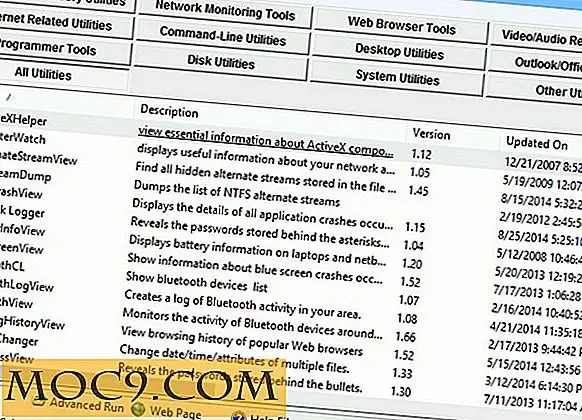

![Ta bort flera bilder i meddelanden för att frigöra utrymme [iOS 9]](http://moc9.com/img/Delete-images-iOS-Message-mte-01-Delete-One.jpg)